➤Yaptığımız işlem
Bilgisayarda kurulu olan sisteme bir müdahile yapmadan “Virtualbox” programıyla yeni bir işletim sistemi kullanma
➤Kullanılan program
Virtualbox
➤Kullanılan programın amacı
Sanal makine kurulumu ve kullanımı
➤Programın mantığı
Ana sistemi kullanarak misafir sistemler oluşturma
En önemli özelliği ana sistem açık durum da iken diğer misafir sistemleri isteğiniz gibi kullanılabilmesi ve siteminiz desteklediği kadar donanım gücü sağlaya bilmeniz “Ram, ekran kartı, depolama vb…”
➤Kurulum
➤1- İndirmeler
Virtualbox = https://www.virtualbox.org/
Pardus = https://www.pardus.org.tr/
"KULLANDIĞIM SÜRÜMLER"
Virtualbox = VirtualBox-6.1.32-149290-Win
Pardus = Pardus-21.2-XFCE-amd64
➤2-Kurulum [NEXT-NEXT-NEXT-PERFECT]
➤ Virtualbox programını açıyoruz
➤ Açılan pencereden “UZMAN KİPİ” tuşuna tıklıyoruz
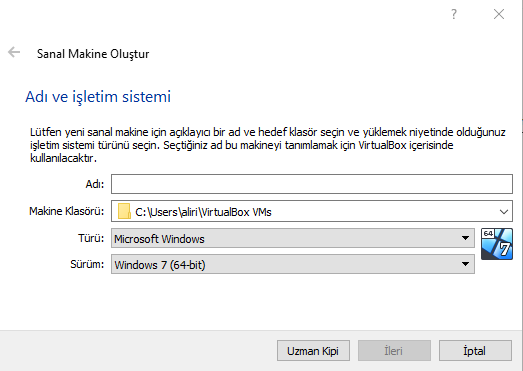
➤ Uzman penceresi açılıyor
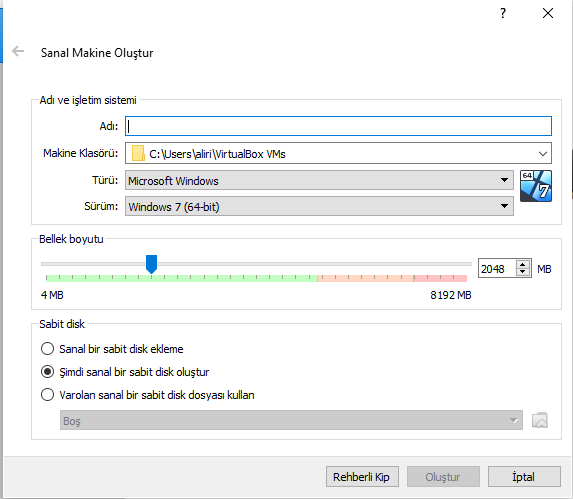
➤ Nasıl doldurulacak
→[Adı]
Makinenize vereceğiniz isim
→[Makine Klasörü]
Makinenin çalışabilmesi için kurulacak klasörün konumu
→[Türü]
Hangi işletim sistemi
→[Sürümü]
Hangi sürümü
→[Bellek Boyutu]
Sistem da kullanılcak “RAM” miktarı
→[Sabit disk]
1 Seçenek = Sabit disk olmadan çalıştırma
2 Seçenek = Yeni bir sanal disk oluşturmak
3 Seçenek = Önceden kurulan diskin üzerine kurulum
➤ [Doldurulmuş hali]
➤ [Disk oluşturma ekranı]
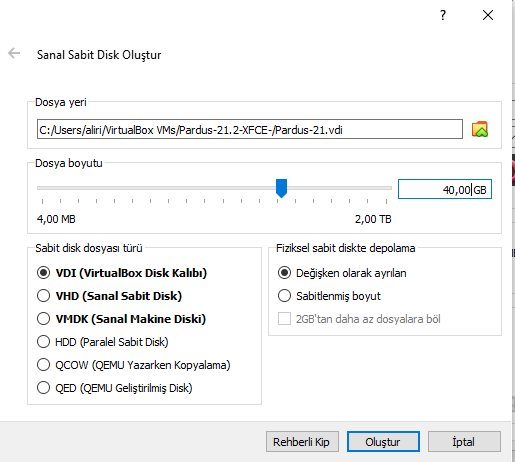
➤ Nasıl doldurulacak
→[Dosya yeri]
Sanal sistem dosyalarının kayıt edileceği konum
→[Dosya boyutu]
Sanal sitem için ayırdığınız depolama alanı
→[Sabit disk dosyası türü]
Sistem dosyalarını kayıt türü
→[Fiziksel sabit diskte depolama]
Depolama sistemi ayarı
➤ Sistem kurulumu tamamlandı
➤ İNCE AYARLAR
➤ Bu pencere açılıyor
➤Depolama sekmesine giriyoruz
Optik Sürücü : IDE Secondary Device 0 seçiyoruz
Mavi CD tıklıyoruz
"Disk dosyası seçin…"
İSO Dosyasını seçiyoruz
Canlı CD/DVD Tikliyoruz
➤ Son hali
➤Sistem sekmesine giriyoruz
Optik Seçeneğini en üste alıyoruz
Yonga setini : PIIX3 Seçiyoruz
İşaretleme Aygıtı : USB Tablet Seçiyoruz
➤Bu aşamadan sonra kurulumun normal bir kurulumdan farkı yoktur. Normal kurulum adımlarını Pardus 21 Kurulum Kılavuzu - Pardus Gönüllüleri adresinden inceleyebilirsiniz.
➤ SON OLARAK
Kurulum bittikten sonra disk seçeneğini en yukarı taşıyınız
Hazırlayan : Ali Rıza Gümüş
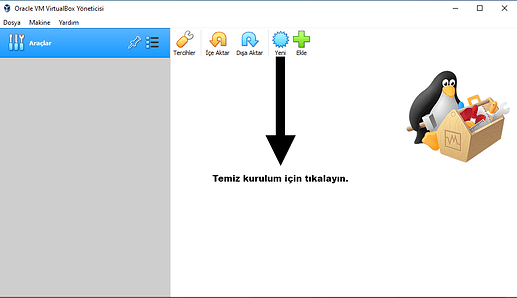
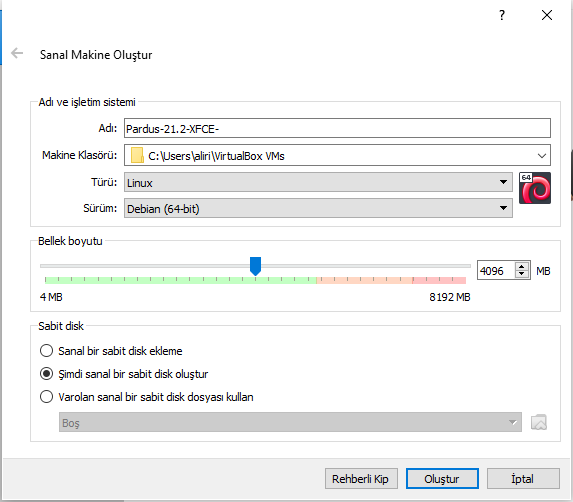
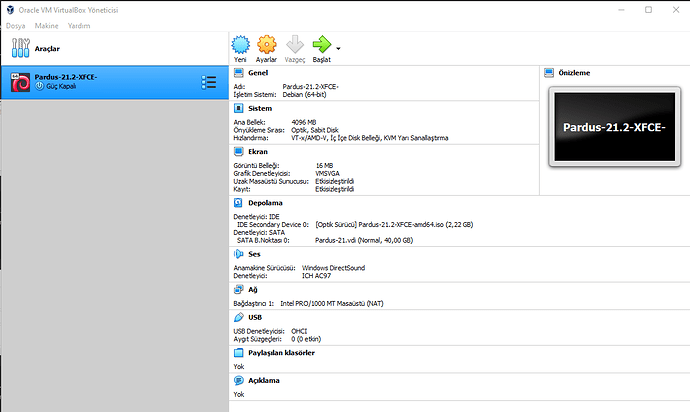
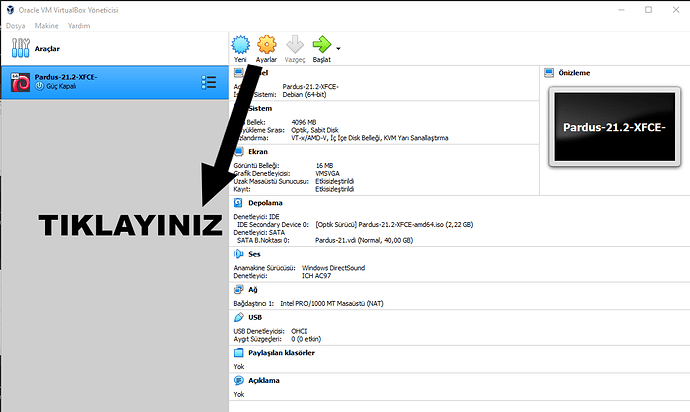
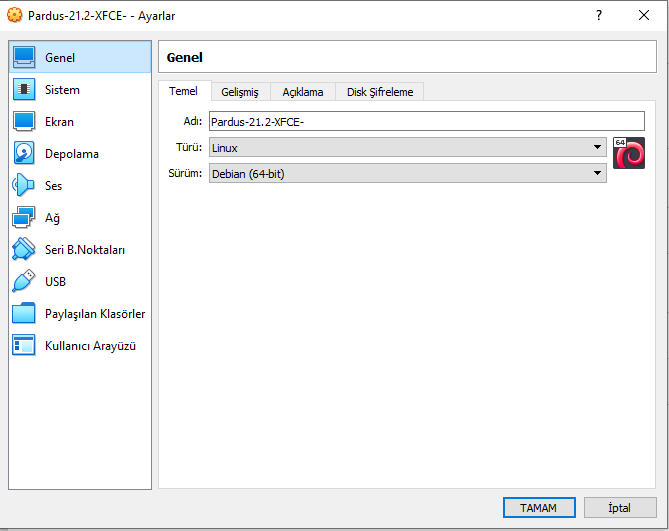
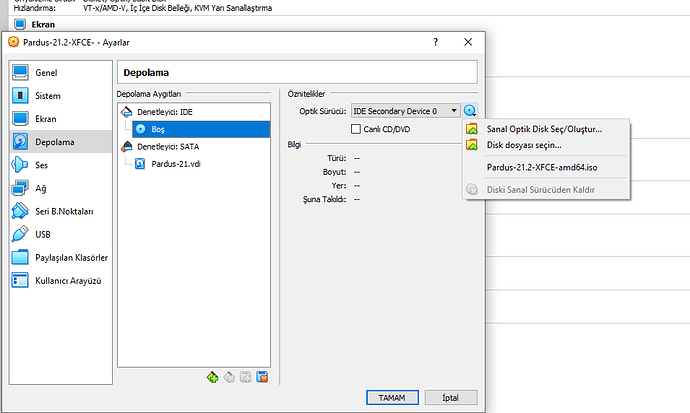
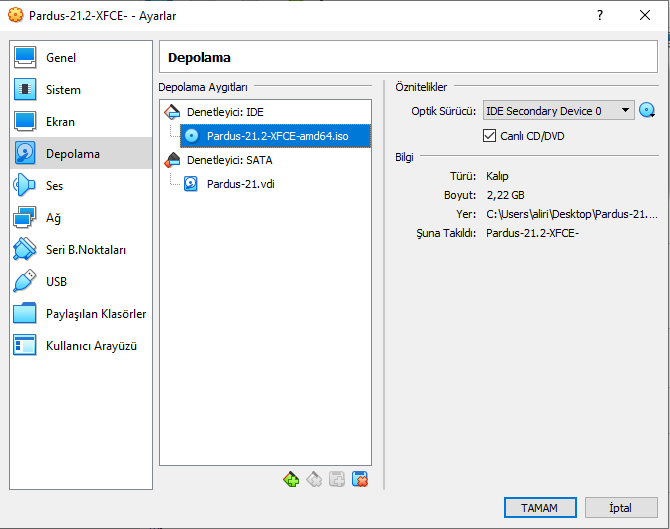
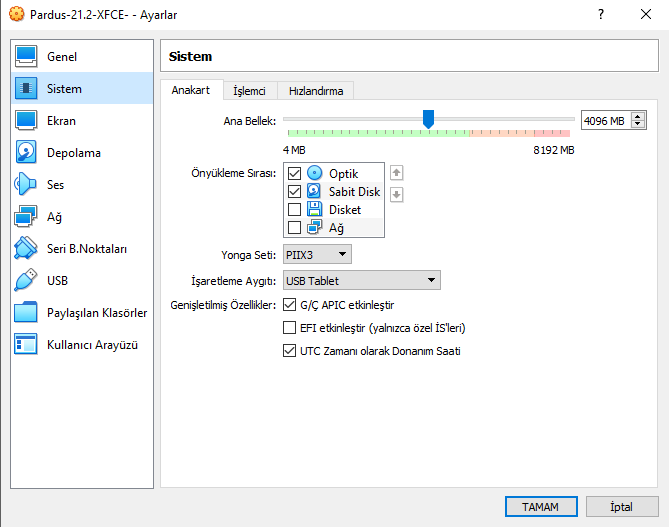
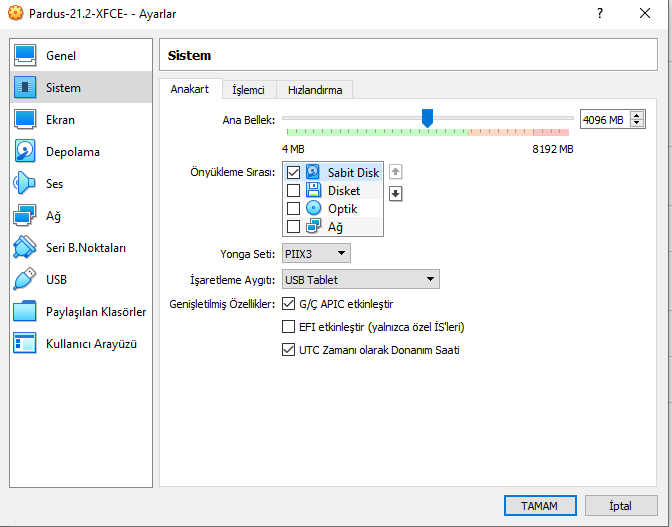
 Kaynak gösterdiğiniz belge oldukça eski.
Kaynak gösterdiğiniz belge oldukça eski.